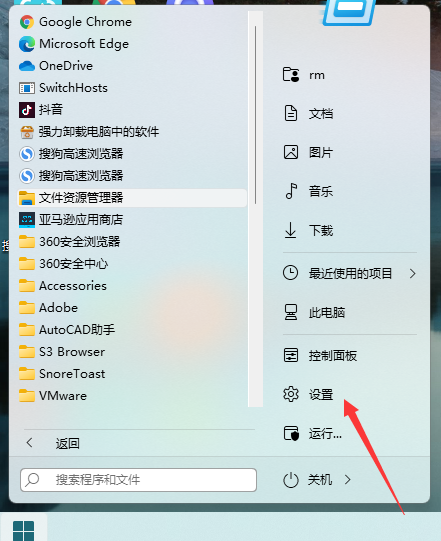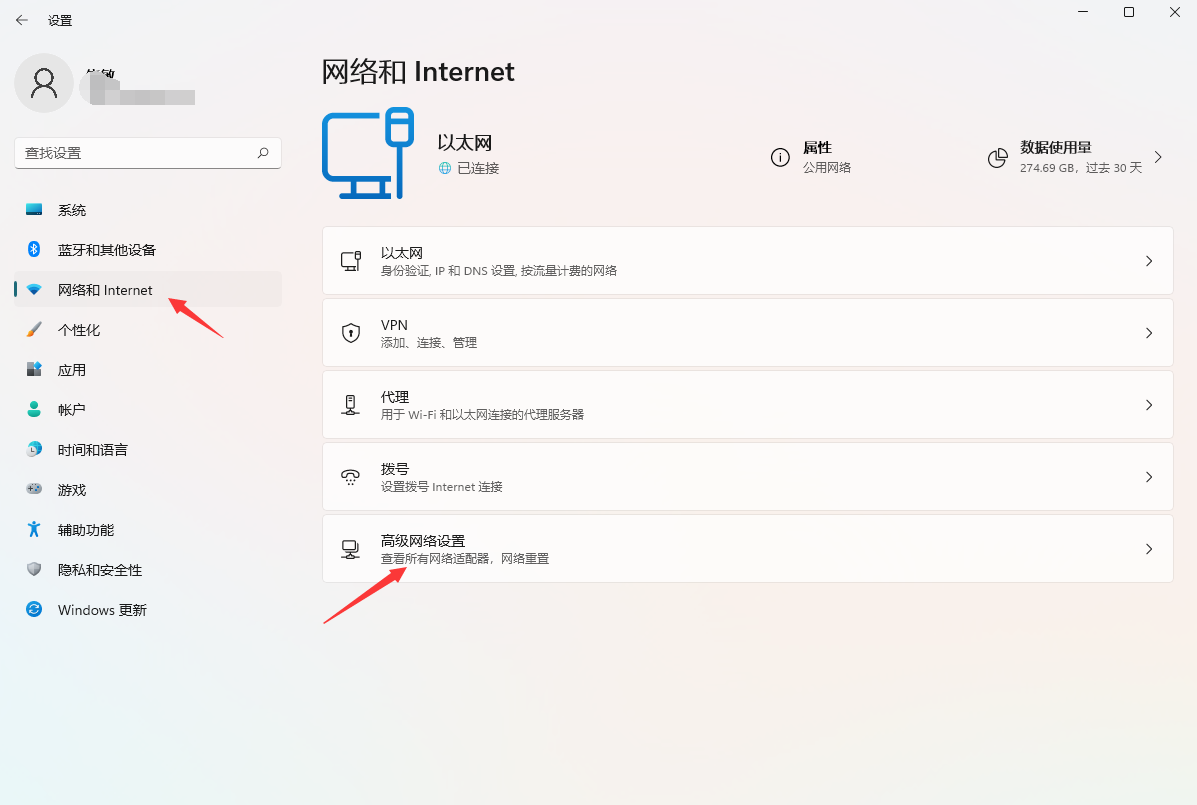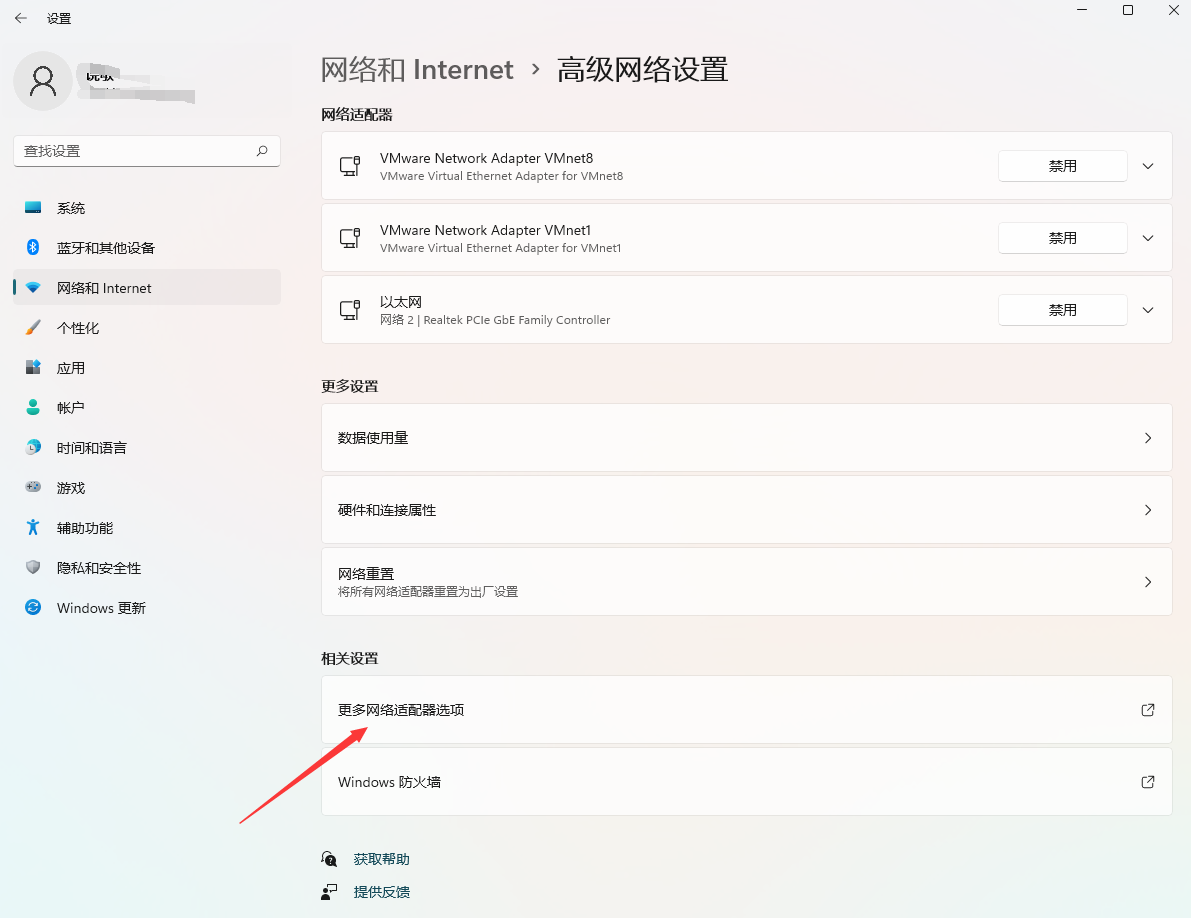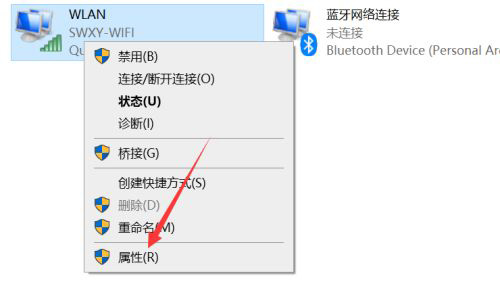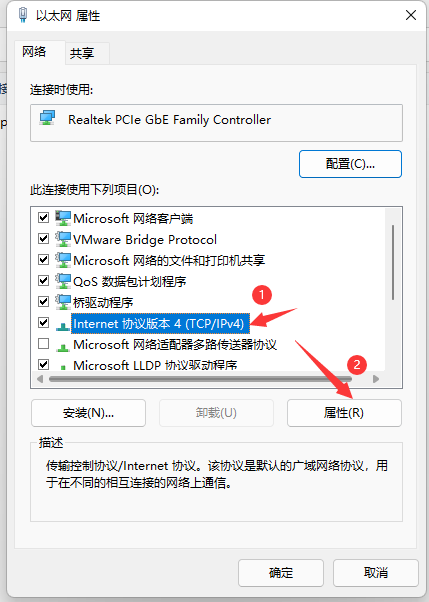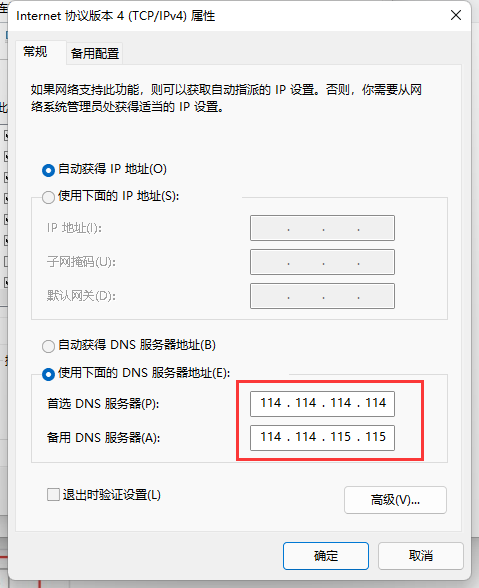steam下不了怎么办 win11系统下载不了steam的解决方法
使用Win11系统发现下载不了steam了该怎么办呢?下面小编就来给大家讲一下怎么解决!
解决方法
1.win11下载不了steam,首先,打开再左下角【开始】里的【设置】。
2.点击【网络和Internet】 》【高级网络设置】。
3.再接着点击【更多网络适配器选项】。
4.右键【WLAN】【属性】。
5.使用滚轮滑动列表,找到【Internet 协议版本4】再点击这个选项,点击【属性】。
6.将每个DNS改成114,再点击确定即可。
总结
打开设置,更改IPV4的属性为114。
以上就是Win11系统下载不了steam的解决方法了,如果你有其他问题可以给我们留言,我们将尽快为你解答!更多精彩内容敬请关注本站!
相关文章
- Win11系统怎么重置网络适配器 Win11系统重置网络适配器的方法
- 映射网络驱动器怎么设置 win11映射网络驱动器设置方法讲解
- win11怎么自己进行分盘 教你快速学会
- win11安装后黑屏怎么办 win11安装黑屏解决办法
- 安装win11系统需要多个的内存空间
- win11系统安装要求什么配置
- Windows11怎么安装安卓APP Windows11安装Android的教程讲解
- win11开机后桌面右下角图标卡死怎么办 win11桌面图标卡死解决办法
- win11怎么关闭mcafee防火墙 win11关闭迈克菲杀毒软件的方法
- win11系统0x00000133蓝屏怎么解决
- win11系统的22000版本怎么升级
- Win11 A卡如何自定义分辨率 Win11 A卡自定义分辨率的方法
- Win11如何强制解绑Edge和Bing
- Win11更新后开机一直转圈是什么问题
- win11笔记本电脑如何查看电池损耗和健康度
- win11电脑亮度怎么调节 第三方工具一键调整win11显示器亮度的方法